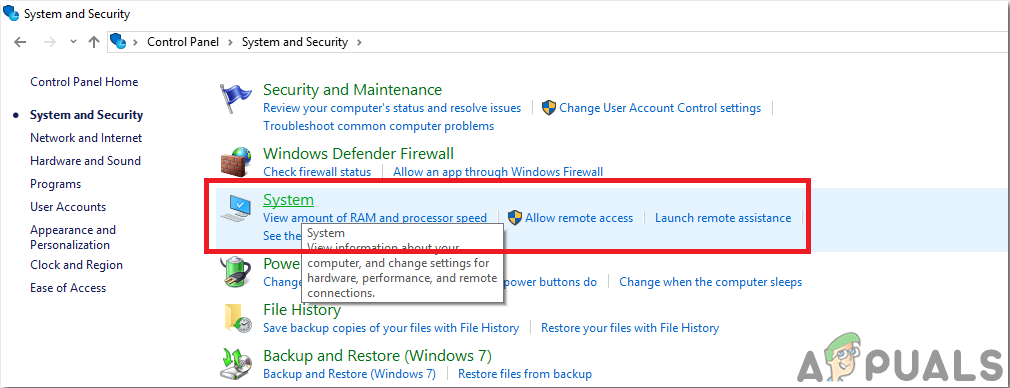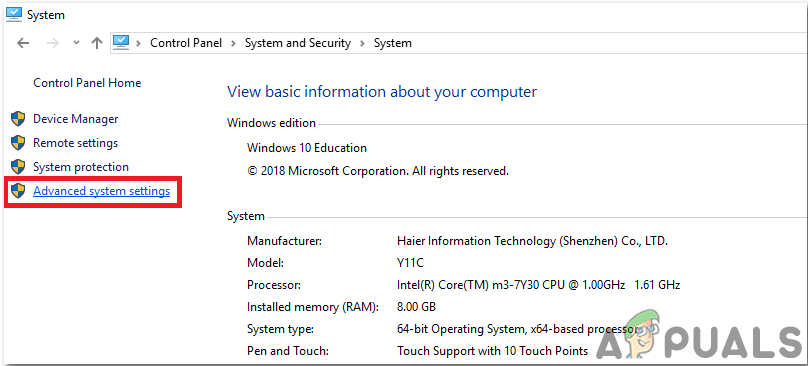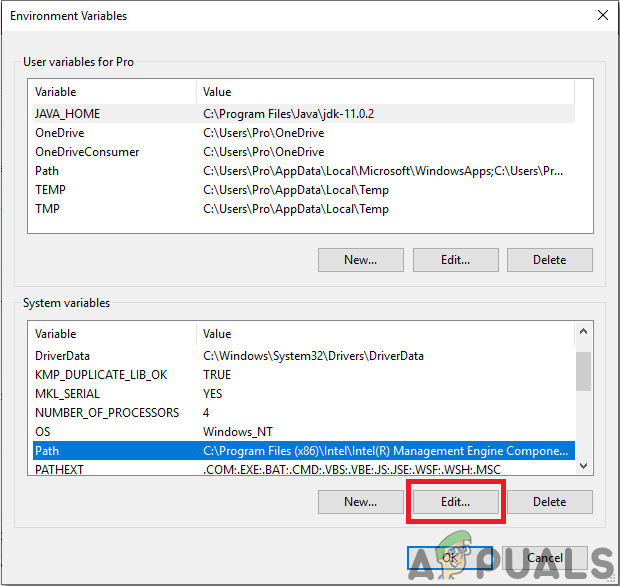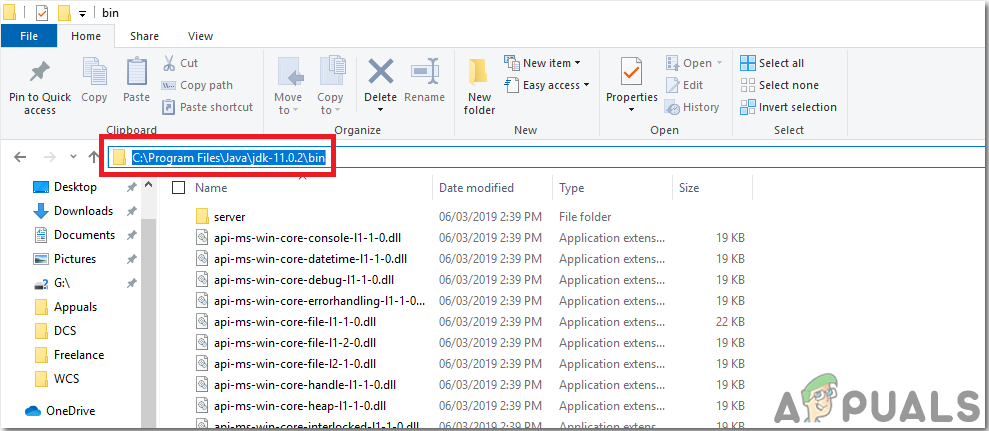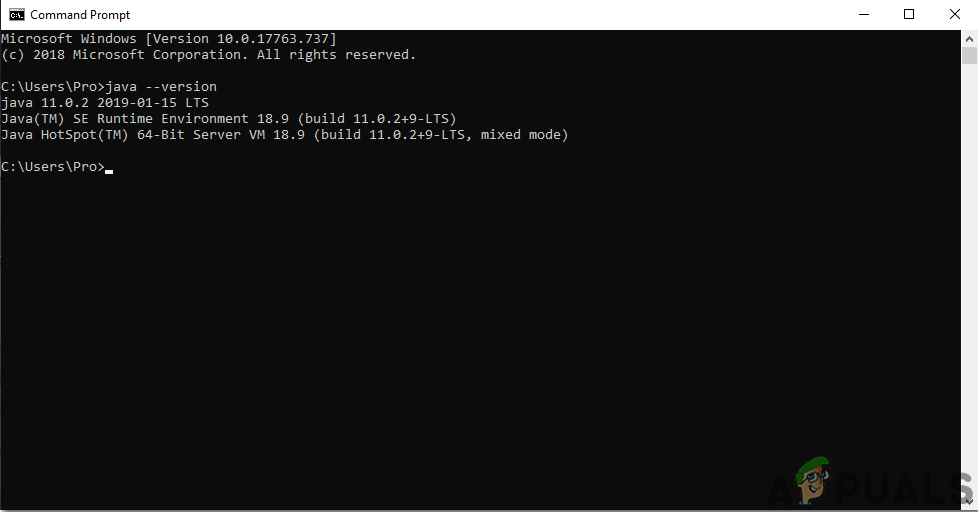یہ مضمون دوسرے مضمون کا حصہ دو ہے ESP32 ماڈیول کا استعمال کرتے ہوئے اسمارٹ ہوم آٹومیشن کیسے بنایا جائے؟ جس میں اسمارٹ ہوم سسٹم بنانے کا ایک طریقہ مہیا کیا گیا تھا۔ اس آرٹیکل میں ، ہم ایک اینڈروئیڈ ایپلی کیشن تیار کرنے اور فائر بیس ڈیٹا بیس سے مربوط کرنے کے طریق کار کے مرحلہ وار مظاہرہ کرنے جارہے ہیں۔ تب یہ موبائل ایپلی کیشن گھر میں بجلی کے آلات کو تبدیل کرنے کے لئے استعمال ہوگی۔

اینڈروئیڈ ایپ ڈویلپمنٹ
مارکیٹ میں پہلے سے ہی دستیاب سمارٹ ہوم سسٹم بہت مہنگے ہیں۔ اگر آپ کے پاس ضروری اجزاء اور اینڈروئیڈ ڈیوائس ہے تو آپ گھر میں ہوم آٹومیشن سسٹم بناسکتے ہیں جو اتنا ہی موثر ہوگا لیکن اس کی قیمت بہت کم ہوگی۔ گھر میں خود ہی ہوم میشن سسٹم بنانے کے لئے ان دو مضامین کو دیکھیں۔
ہوم آٹومیشن کیلئے اینڈرائڈ ایپلی کیشن کیسے تیار کریں؟
ہم ایک android ایپ تیار کرنے جارہے ہیں جس کو دوسرے آرٹیکل میں ESP32 ماڈیول سے جڑے ہوئے برقی گھریلو آلات کو کنٹرول کرنے کے لئے ریموٹ کنٹرول کے طور پر استعمال کیا جائے گا۔ دوسرے مضمون پر جانے کے لئے ، یہاں کلک کریں .
مرحلہ 1: سافٹ ویئر کی ضرورت ہے
چونکہ ہم ایک android ایپلی کیشن تیار کرنے جارہے ہیں ، ہمیں صرف ایک سافٹ ویئر کی ضرورت ہوگی۔ لیکن اس سافٹ ویئر کو چلانے کے لئے ، ہمیں پہلے دوسرا سافٹ ویئر انسٹال کرنا ہوگا۔ آپ انہیں درج ذیل لنکس سے ڈاؤن لوڈ کرسکتے ہیں۔
- Android اسٹوڈیو۔
- جاوا جے ڈی کے۔
مرحلہ 2: اہم کام کو سمجھنا
ہم ایک ایسی ایپلیکیشن بنانے جارہے ہیں جس میں فرنٹ اینڈ اور بیک اینڈ کوڈنگ دونوں ہوں گے۔ مرکزی اسکرین پر ، اس میں کچھ بٹن ہوں گے جو ESP32 مائکروکانٹرولر بورڈ سے جڑے ہوئے برقی آلات کی سوئچنگ کو کنٹرول کریں گے۔ بیک اینڈ کوڈنگ میں ، اگر سوئچ آن ہے تو ہم '1' اور سوئچ آف ہونے پر '0' بھیجیں گے۔
ہم فائر بیس ڈیٹا بیس بنانے جارہے ہیں۔ اس ڈیٹا بیس میں 2 ہستیوں پر مشتمل ہوگا جن کا نام لائٹ اور اے سی ہے۔ روشنی میں روشنی کی سوئچنگ کی قدر ہوگی اور پنکھے کے سوئچنگ کے ل AC اے سی کی قدر ہوگی۔ اس کے بعد یہ ویلیو مائکروکانٹرولر کو بھیجی جائے گی اور پھر مائکروکانٹرولر اس کے مطابق ریلے ماڈیول کو کنٹرول سگنل بھیجے گا۔
مرحلہ 3: اینڈروئیڈ اسٹوڈیو مرتب کرنا
اینڈروئیڈ اسٹوڈیو کو انسٹال کرنے سے پہلے ، ہم پہلے JAVA JDK انسٹال کریں گے۔ اسے انسٹال کرنے کے لئے ، پر کلک کریں مثال کے طور پر فائل جو آپ نے مذکورہ بالا لنک سے ڈاؤن لوڈ کیا ہے ، اور جب تک کہ یہ کامیابی سے انسٹال نہیں ہوجاتا ہے اگلا پر کلک کریں۔ اب مندرجہ ذیل مراحل میں سے گزریں تاکہ آپ کے کمانڈ پرامپٹ کو جاوا کو بیرونی یا اندرونی کمانڈ کے طور پر پہچانا جائے۔
- کھولو کنٹرول پینل اور پر کلک کریں نظام اور حفاظت .
- پر کلک کریں سسٹم .
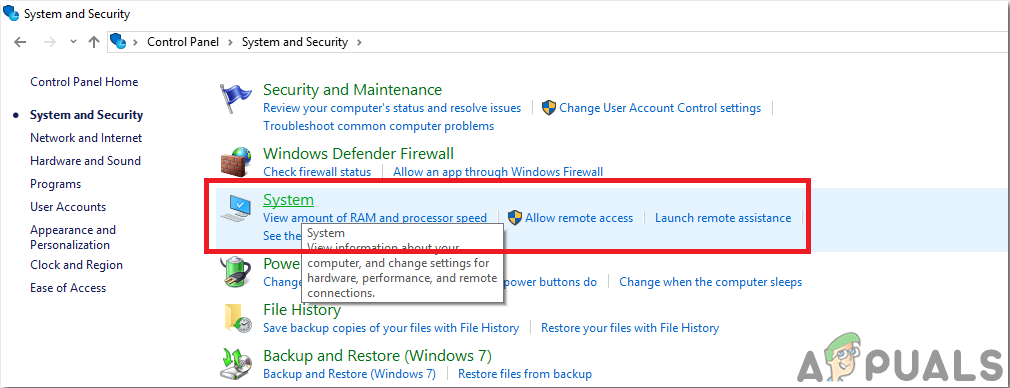
سسٹم
- پر کلک کریں ایڈوانس سسٹم سیٹنگ اور پھر کلک کریں ماحولیاتی متغیرات .
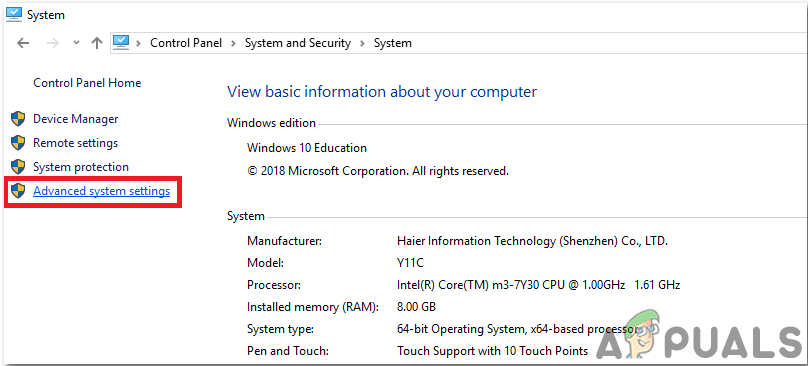
ایڈوانس سسٹم سیٹنگ
- سسٹم متغیر سیکشن میں ، راستے پر کلک کریں اور پھر ترمیم پر کلک کریں۔ ایک نیا ماحولیاتی تغیر پزیر کریں باکس ظاہر ہوگا۔
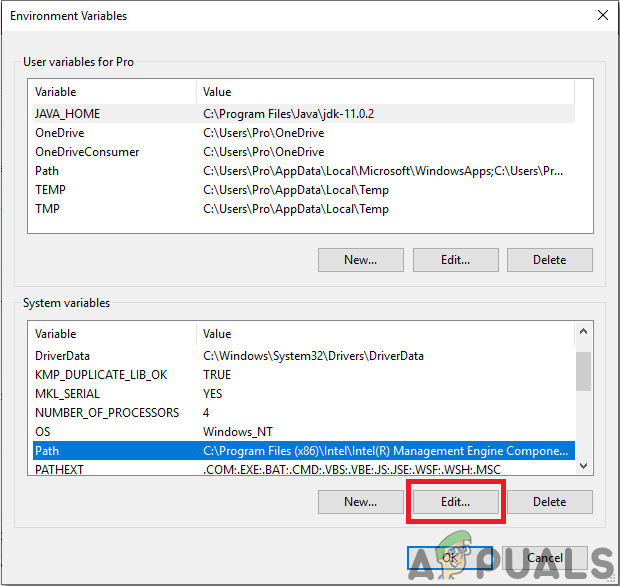
راستہ میں ترمیم کریں
- اب جاؤ ج: پروگرام فائلیں جاوا آپ کے کمپیوٹر میں جے ڈی کے فولڈر کھولیں ، بن فولڈر پر کلک کریں اور پھر اس فولڈر کا راستہ کاپی کریں۔
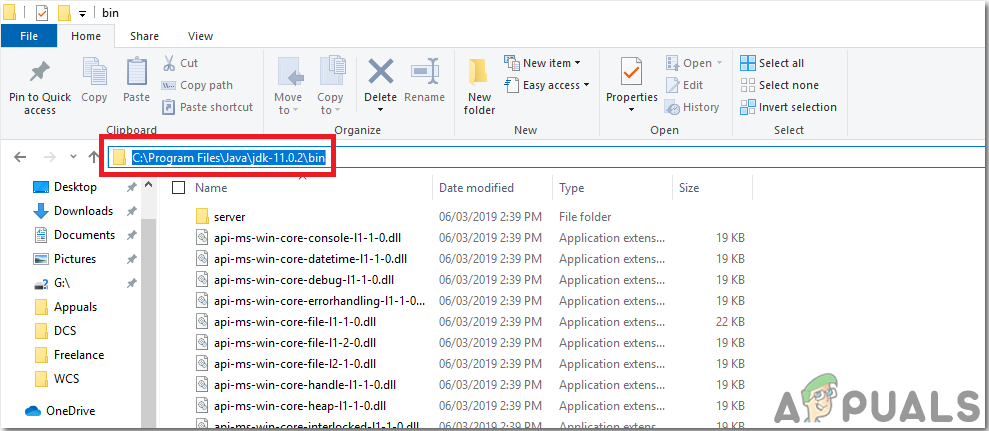
بن فولڈر کا راستہ
- اب ترمیم شدہ ماحولیاتی متغیر خانہ پر جائیں اور نیا متغیر بنانے کے لئے نئے پر کلک کریں۔ جس راستے کی آپ نے اوپر والے مرحلے میں نقل کیا ہے اسے نئے متغیر میں چسپاں کریں اور اسے محفوظ کریں۔
- اب تصدیق کرنے کے لئے ، اگر یہ مکمل طور پر انسٹال ہے تو ، اوپن کمانڈ پرامپٹ اور ٹائپ کریں جاوا تبدیلی .
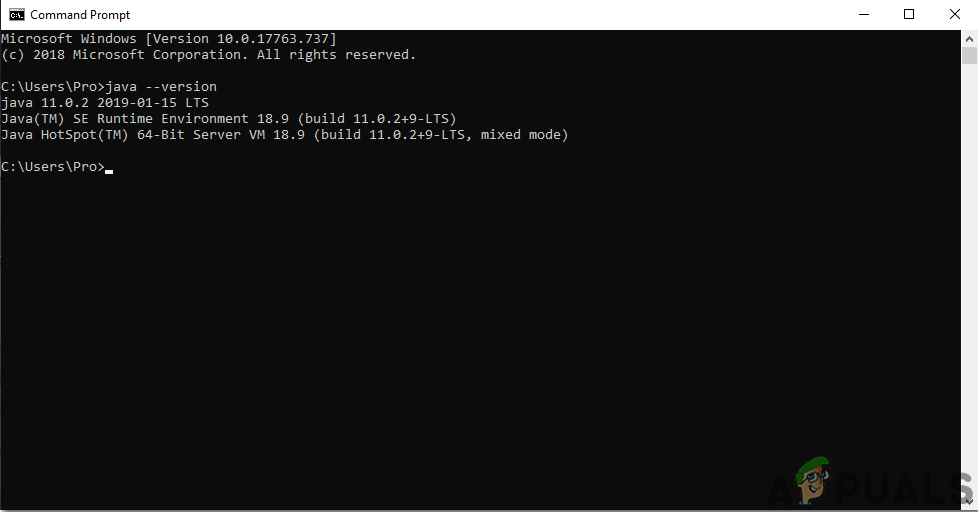
جاوا ورژن
اب چونکہ آپ نے اپنے کمپیوٹر پر جاوا جے ڈی کے کامیابی کے ساتھ انسٹال کیا ہے۔ آئیے اب آپ کے کمپیوٹر پر اینڈروئیڈ اسٹوڈیو انسٹال کریں۔ اس سافٹ ویئر کو انسٹال کرنا بہت آسان ہے۔ آپ کو ڈاؤن لوڈ کی فائل کو کھولنے کی ضرورت ہے اور جب تک کہ آپ کا سافٹ ویئر مکمل طور پر انسٹال نہیں ہوتا ہے اس وقت تک کلک کریں۔
مرحلہ 4: لے آؤٹ بنانا
ہم ایک ایسا نمونہ بنائیں گے جس میں کچھ بٹن ہوں گے جو 0 یا 1 کی کمانڈ فائر بیس ڈیٹا بیس کو بھیجیں گے۔ یہ ایک عام سی ترتیب ہوگی جس میں کچھ بٹن ہوں گے۔ میری ایپ میں ، میں صرف دو بٹن شامل کروں گا جو لائٹس اور فین کو کنٹرول کریں گے۔ اگر آپ گھر کے مزید سامان کے ل more مزید بٹن شامل کرنا چاہتے ہیں تو ، مرکزی پروگرام میں اسی حصہ کوڈ کو کاپی کریں اور ڈیٹا بیس میں ایک نیا متغیر بنائیں۔ کسی بھی وقت کو ضائع کیے بغیر ، آئیے اپنے ایپ کے لئے ایک آسان سی ترتیب بنانے کے اقدامات کی طرف گامزن ہوں۔
1. سب سے پہلے ، پر جائیں فائل> نیا> نیا پروجیکٹ۔ ایک مینو آئے گا۔ منتخب کریں خالی پروجیکٹ
2. اب اس منصوبے کا نام دیں اور سیٹ کریں کوٹلنگ آپ کی پروگرامنگ زبان کے طور پر
3. اب بائیں کونے پر ، پر کلک کریں ایپ> ریس> لے آؤٹ> गतिविधि_main.xml۔

سرگرمی_منظور
Here. یہاں ، کوڈ کے نیچے درج ذیل کوڈ شامل کریں جو آپ کے android اسٹوڈیو میں پہلے سے ہی فراہم کیا گیا ہے۔ ہم رکاوٹ بنا رہے ہیں۔ مندرجہ ذیل کوڈ اوپر میں روم آٹومیشن کا عنوان جوڑ رہا ہے۔ اس کے بعد اس میں 3 سوئچ شامل ہو رہے ہیں۔ ایک سوئچ سے آپ f کا انتخاب کرسکتے ہیں کہ آپ گھریلو ایپلائینسز کو دستی طور پر چلانا چاہتے ہیں یا نہیں۔ دوسرے دو سوئچ والے بالترتیب فین اور لائٹس کو چلائیں گے۔
5. آپ کی ایپ کا لے آؤٹ نیچے کی طرح نظر آئے گا۔

ترتیب
مرحلہ 5: بیک اینڈ کوڈنگ
بیک اینڈ کوڈ کسی بھی درخواست کا سب سے اہم حصہ ہوتا ہے۔ یہ سامنے کے آخر کی ترتیب اور اس منصوبے کے ڈیٹا بیس کے مابین مرکزی پل ہے۔ ہماری درخواست میں ، سوئچ آن ہونے پر ہم صرف ڈیٹا بیس میں '1' اور سوئچ آف ہونے پر ڈیٹا بیس میں '0' بھیجنا چاہتے ہیں۔ اپنی درخواست میں کوڈ شامل کرنے کے لئے مندرجہ ذیل مراحل سے گزریں
1. بائیں کونے پر ، پر کلک کریں ایپ> جاوا> com.example.my applicationmyapplication> main_activity۔
2. اب اس اسکرین پر ، درج ذیل کوڈ کو اپنی کلاس میں کاپی کریں۔
کلاس آٹومیشن: AppCompatActivity () {var ڈیٹا بیس = فائربیس ڈیٹا بیس.بیٹ انسٹنس () var myRef = database.references اندرونی لیٹنیٹ ور btnSwitch: سوئچ اندرونی لیٹنیٹ ور btnSwitch2: سوئچ اوور رائڈ فین آنکریٹ (سپیڈ انسٹینس)؟ .onCreate (SaveInstanceState) سیٹ کانٹینٹ ویو (R.layout.activity_automation) myRef.child ('ٹوگل / سوئچ')۔ addValueEventListener (اعتراض: ویلیو ایونٹ لسٹنر {onride fun onCancelled (p0: ڈیٹا بیس ایررائڈ) -ٹراٹاٹاٹ شٹ .visibility = View.VISIBLE if (p0.value.toString (). equals ('1')) {Switch1.isChecked = true؛ toggleButton2.visibility = View.VISIBLE toggleButton3.visibility = View.VISIBLE myRef.child ('آٹومیشن) /AC').addValueEventListener(object: ValueEventListener {overcide fun onCancelled (p0: DataboxError)}} overdide fun onDataChange (p0: DataSnapshot) {if (p0.value.toString () to Equals'tlg ('1gg) .ttlts (' 1gg '). isChecked = true} other toggleButton2.isChecked = fals ای}}) myRef.child ('آٹومیشن / لائٹ'). addValueEventListener (آبجیکٹ: ویلیو ایونٹ لیسٹنر {onCide Fun onCancelled (p0: DatabaseError) on ata ondide fun onDataChange (p0: DataSnapshot) to if (p0.val.). برابر ('1')) {toggleButton3.isChecked = true} other toggleButton3.isChecked = false}})} else {Switch1.isChecked = غلط ٹوگلبل بٹن 2.visibility = دیکھیں.GONE toggleButton3.visibility = View.ON.G. d ('احسان'